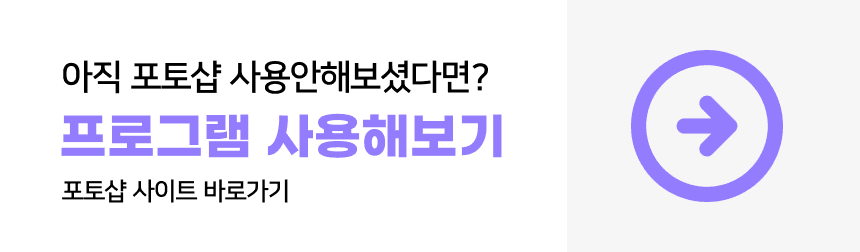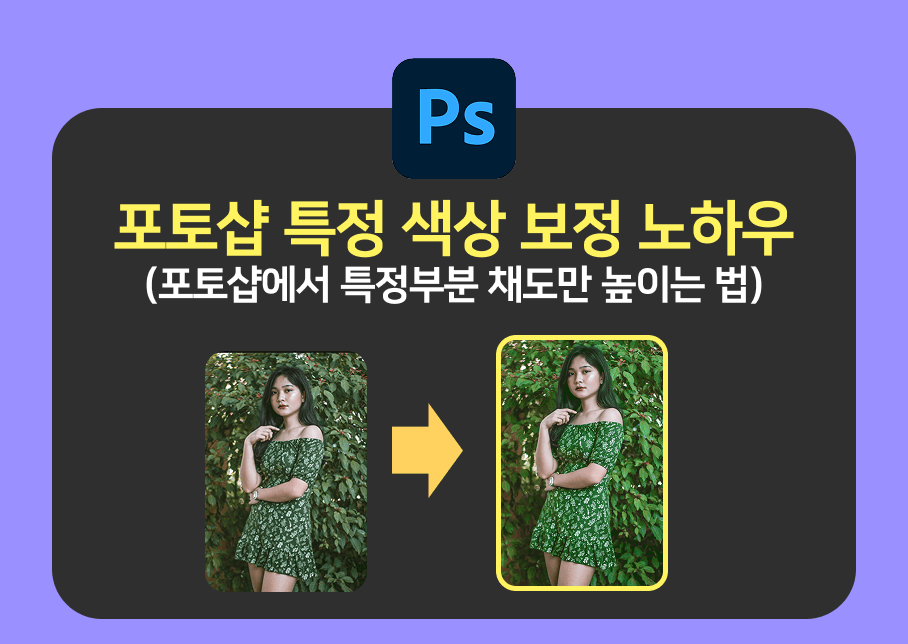
포토샵 특정 색상 보정 노하우
사진 촬영 후 SNS나 프로필에 올리기 전 뭔가 좀 밋밋한데 ? 하는 느낌을 받아본 적 있으신가요? 구도도 괜찮고 인물도 예쁘게 나왔지만 전체적으로 색감이 죽어있는 느낌말이에요
이럴 때는 고급 필터나 테크닉 없이도, 포토샵에서 채도와 생동감을 활용한 간단한 색상 보정만으로 사진의 분위기를 훨씬 더 감각적으로 바꿀 수 있습니다.
이번엔 과하지 않게 얼굴색은 자연스럽게 유지하면서 주변색상은 선명하게돋보이게 만드는 보정노하우를 알려드릴게요.
01 포토샵 특정 색상 보정 노하우 : 생동감 조절로 전체적인 색감 살리기
사진의 색상이 어딘가 모르게 이상하다면 채도의 문제일 수 있어요. 채도가 낮은 사진은 밋밋하면서 색이 바래보이는 느낌이 들죠. 이와 같은 경우 적절한 지점에만 채도를 높여도 효과적인데요.
아래 예제 사진에 채도와 생동감을 주어 조금 더 활기찬 느낌의 사진으로 만들어볼게요.
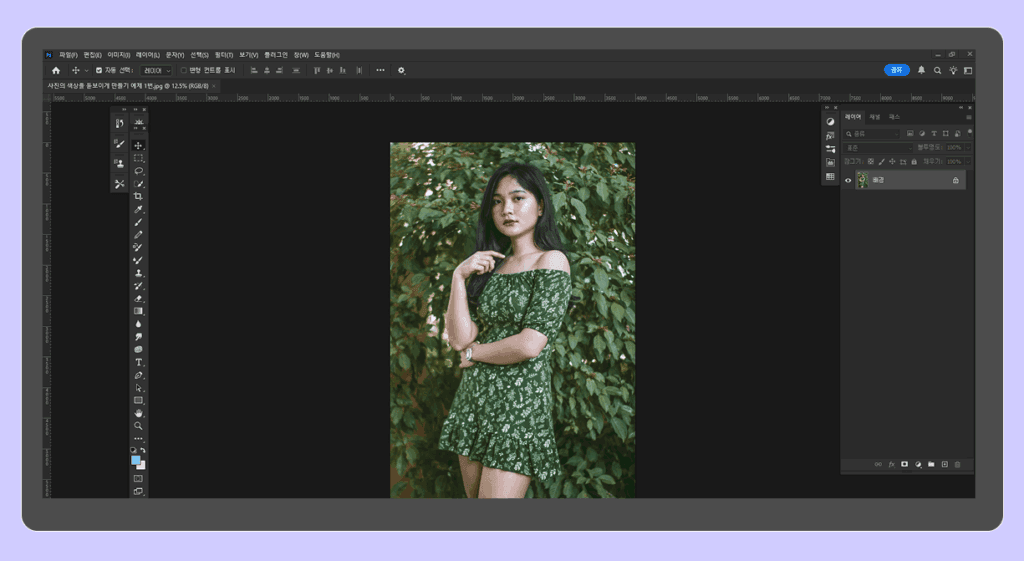
STEP 1 생동감 레이어 추가하기
우측 레이어패널 하단에서 ‘생동감’을 선택해 새 레이어를 추가해줍니다. 생동감 레이어를 위에 위치해야 사진에 조정값이 적용되기 때문이에요.
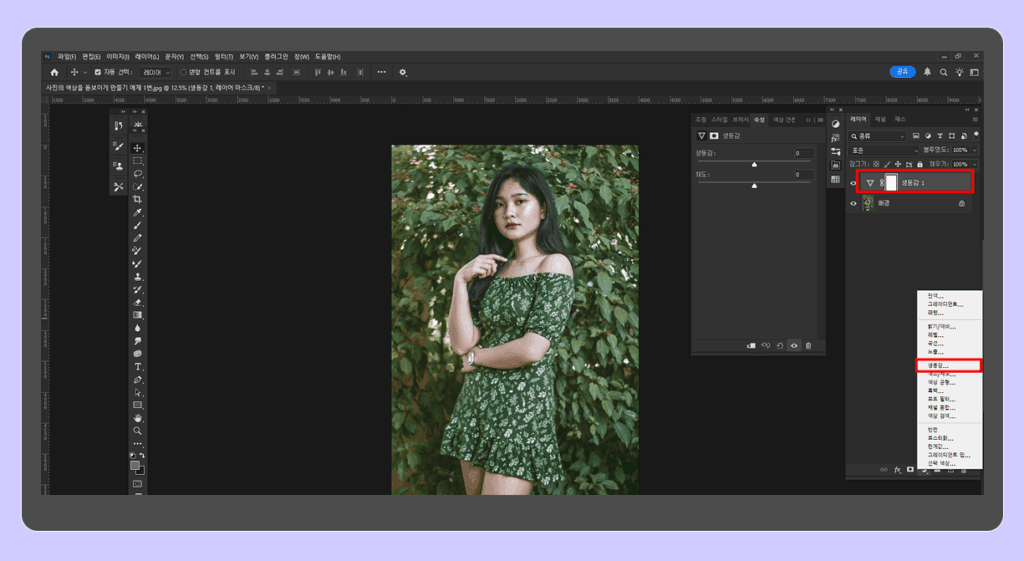
STEP 2 조정값 확인하기
확인해보면 생동감 레이어를 적용했을 때 사진이 조금 과하게 보이는 걸 확인할 수 있는데요. 생동감 패널에서 채도값이 100%이기 때문에 모델의 얼굴까지 채도가 과해지는 현상이 생기기 때문에 어색하게 느껴질 수 있는거죠.
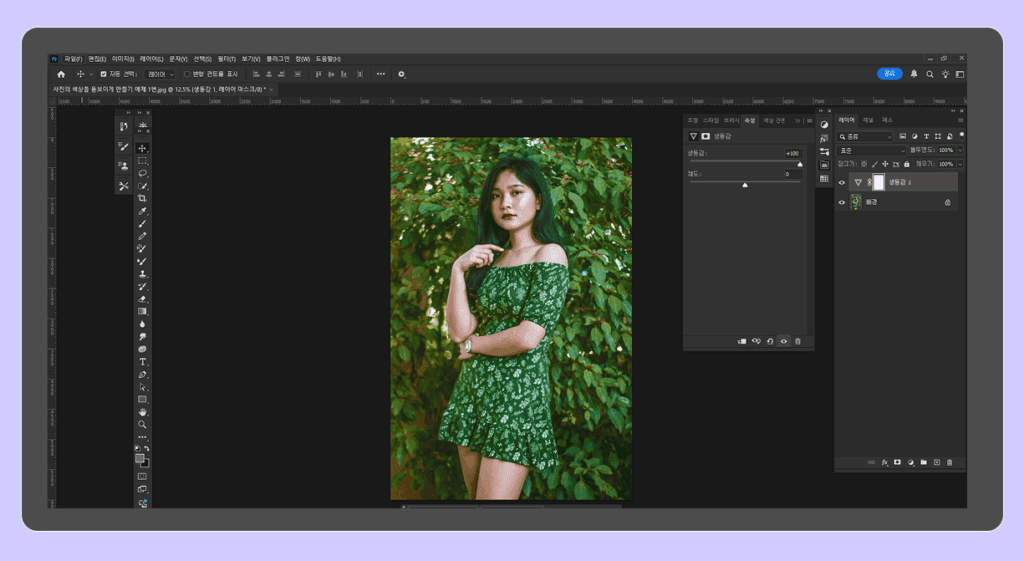
02 포토샵 특정색상 노하우
STEP 1 레이어 눈 꺼주기
레어어 패널에서 생동감 레이어의 눈을 꺼주면 다시 원본사진을 확인할 수 있습니다.
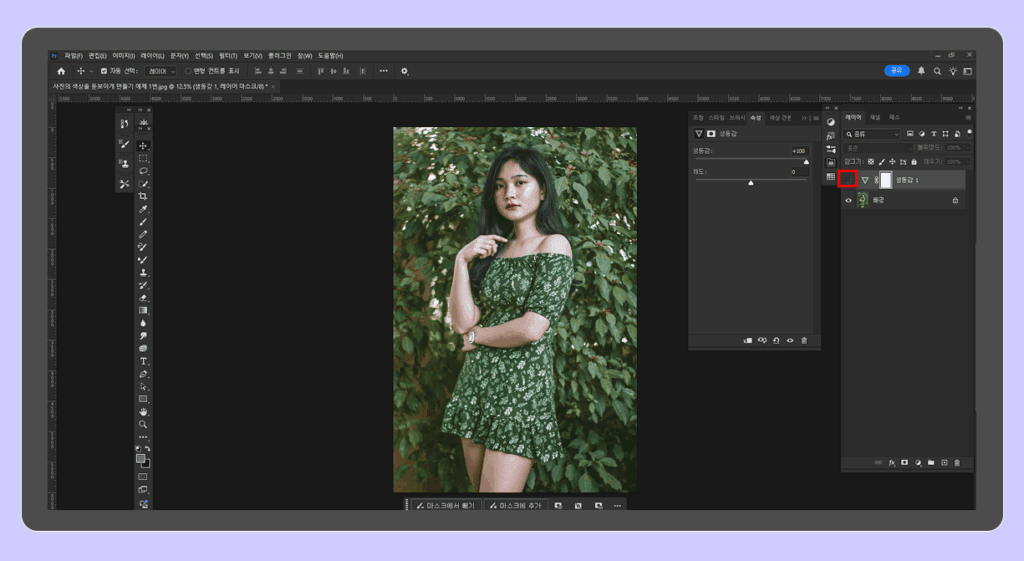
STEP 2 색조/채도 레이어 추가
레이어 패널 하단에서 색조/채도 레이어를 추가해줍니다.
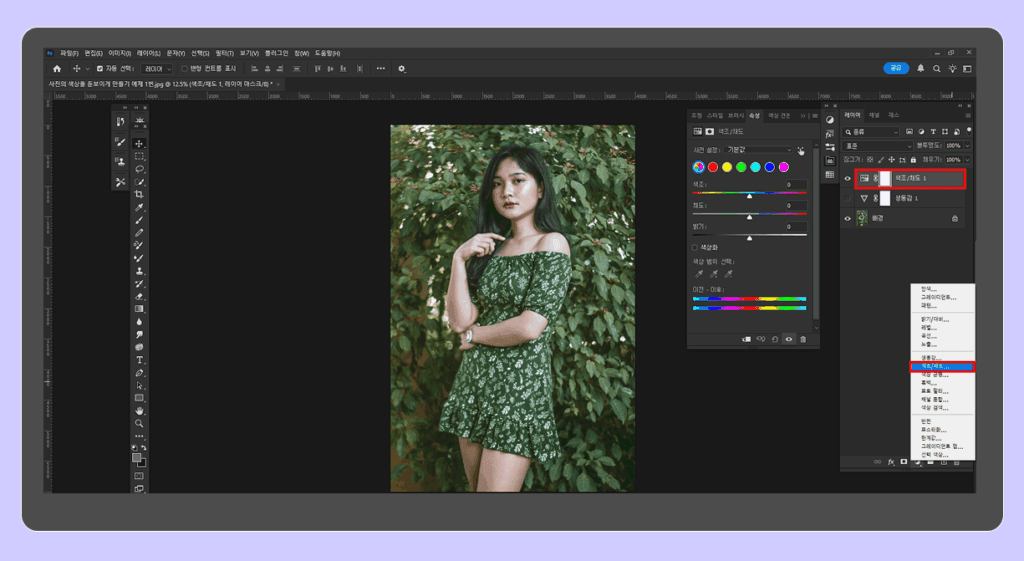
STEP 3 색상 스포이드 선택
속성 탭의 손가락 모양을 선택해주고 수정하려는 녹색 색상을 스포이드로 선택합니다.
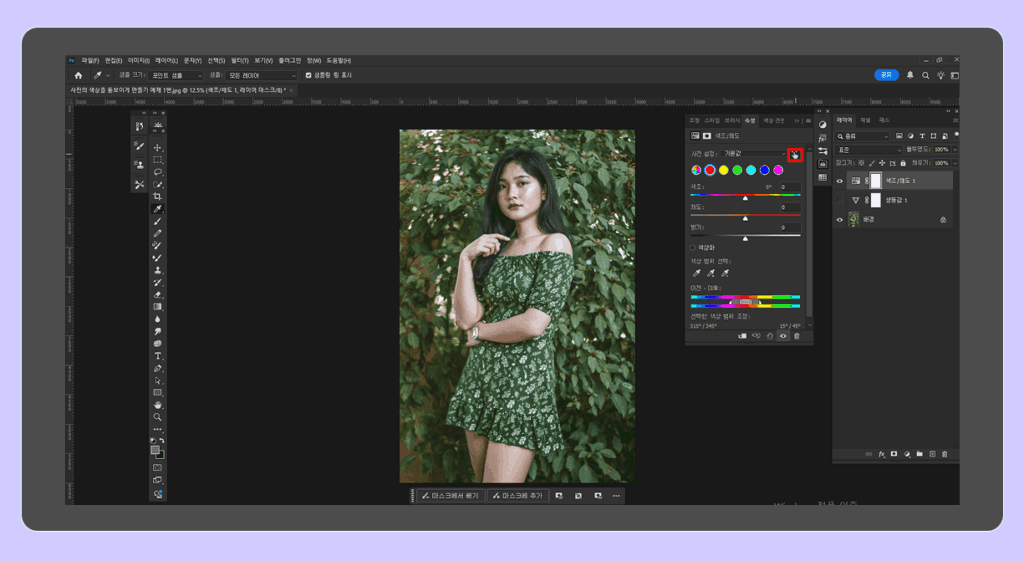
선택하게 되면 속성탭에서 녹색계열의 색상들의 채도만 변경할 수 있게 됩니다.
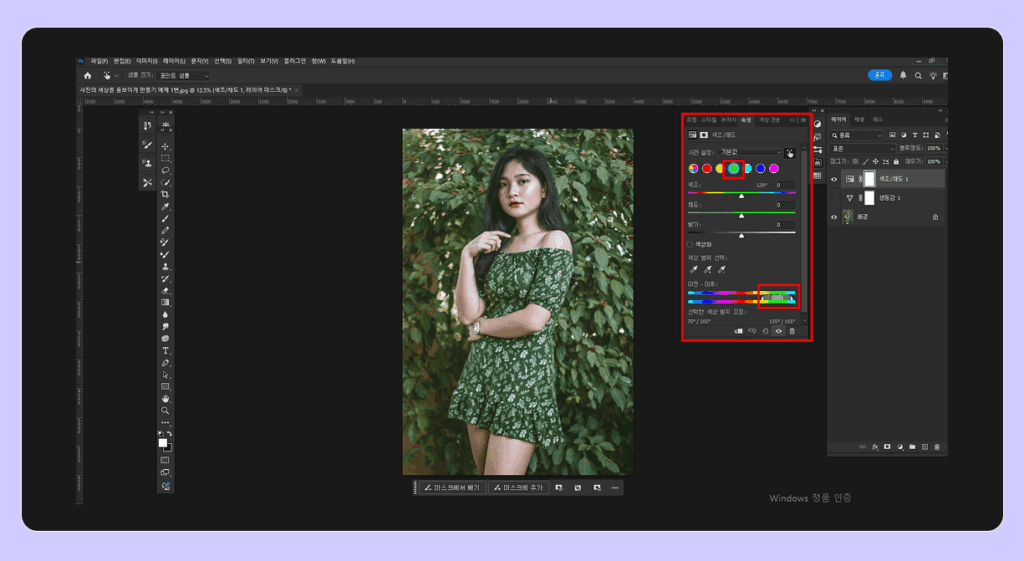
STEP 4 녹색계열의 색상 채도만 높이기
이 녹색 계열의 색상만 채도를 높여줍니다. 이런식으로 원하는 색상을 선택하고 채도를 높여줌으로써 얼굴색의 채도를 높이지 않으면서 주변부 채도만 자연스럽게 높아지는 걸 확인할 수 있습니다.
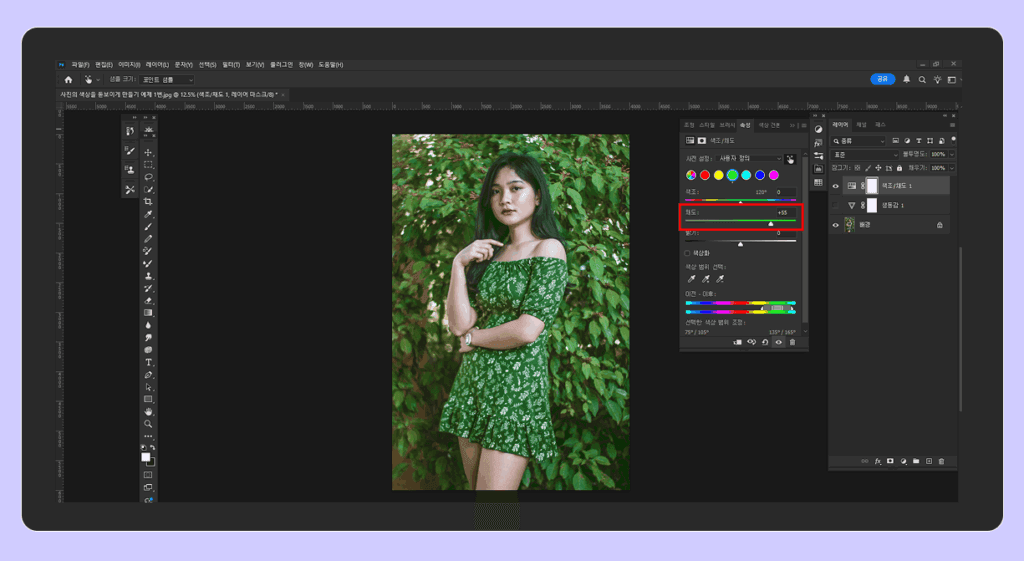
Before / After 비교